Apa itu Perekam Langkah?
Steps Recorder (dikenal sebagai Problems Steps Recorder (PSR) di Windows 7) adalah program kotak masuk Windows yang merekam cuplikan layar desktop bersama dengan langkah-langkah yang dianotasi saat merekam aktivitas di layar. Cuplikan layar & teks yang dianotasi disimpan ke file untuk ditampilkan nanti. Untuk informasi selengkapnya tentang PSR, lihat Mencatat langkah-langkah untuk mereprodusi masalah.
Penghentian Perekam Langkah
Sebagai bagian dari komitmen berkelanjutan kami untuk meningkatkan dan berinovasi pengalaman Windows, kami ingin memberi tahu pengguna kami tentang perubahan penting dalam PSR. Dalam pembaruan Windows 11 di awal 2024, PSR akan menyertakan pemberitahuan banner baru untuk membantu pengguna dalam bertransisi ke alat alternatif.
Apa yang terjadi?
Penghentian PSR: Dalam rilis Windows mendatang, PSR akan dihentikan. Perubahan ini merupakan bagian dari rencana kami untuk menyederhanakan penawaran kami dan fokus pada penyediaan alat yang lebih canggih dan terintegrasi bagi pengguna kami.
Windows 11 pembaruan di awal 2024: Untuk memastikan transisi yang lancar, kami memperkenalkan banner dalam PSR dalam pembaruan Windows ini untuk menciptakan kesadaran dan membantu pengguna melakukan migrasi ke alat kotak masuk efektif lainnya yang tersedia di Windows yang melayani fungsi yang serupa atau disempurnakan.
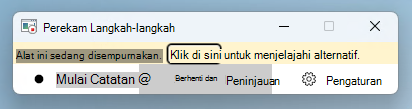
Alat alternatif untuk merekam layar Anda
Alat kotak masuk berikut ini tersedia untuk merekam layar Anda:
-
Alat Pemotong—Menyediakan fitur perekaman layar, yang merupakan alternatif yang baik untuk PSR dan juga mengirimkan kotak masuk dengan Windows. Anda cukup mencari "Alat pemotong" di bilah tugas atau melalui menu Mulai untuk menemukan alat.
Sebelumnya pada tahun 2023, perekam layar bawaan diperkenalkan di Snipping Tool untuk perangkat Windows 11. Dengan fitur ini, Anda dapat memilih dan mempersempit bagian layar sebelum memulai perekaman, mempratinjaunya, lalu membagikannya dengan mudah kepada orang lain. Untuk mulai merekam layar, cukup buka alat Pemotong dan pilih opsi Rekam . Anda juga bisa menjeda perekaman saat diperlukan.
Pelajari selengkapnya tentang alat
Pemotong Jika tidak menemukan alat Pemotong di sistem, klik di siniuntuk menginstal. -
Xbox Game Bar—Ini tersedia di aplikasi Xbox di Windows. Anda dapat menggunakan tombol pintasan tombol Logo Windows + G untuk membuka Bilah Permainan Xbox. Xbox Game Bar memungkinkan Anda mengontrol semua aktivitas permainan favorit Anda saat bermain di jendela yang juga menyediakan fitur perekaman layar.
-
ClipChamp—Microsoft ClipChamp adalah alat pengeditan video yang juga dapat digunakan untuk merekam layar. Di perangkat Windows 11, cukup cari "Clipchamp" di taskbar atau melalui menu Mulai .
Catatan: Versi Windows sebelum pembaruan Windows 11 pada awal 2024 masih akan mendukung PSR.










